データを切り取る、貼り付けるには
シートのデータを操作する
最終更新日時:2023/04/03 16:28:42
選んだ内容を切り取ってクリップボードにコピーして、他の場所に貼り付けられるようにするには、切り取りたいデータを選択して[ホーム]タブの[クリップボード]グループの[切り取り]をクリックし、貼り付けたい場所を指定して[ペースト]をクリックします。Excel for Macの切り取りのショートカットキーは⌘+X、貼り付けのショートカットキーは⌘+Vです。
リボンコマンドから操作する
- 切り取りたいデータを選択します。セルデータすべてを対象とする場合はセルを選択します。
- [ホーム]タブの[クリップボード]グループの[切り取り]をクリックします。

- 貼り付けたいセルを選択して[ペースト]をクリックします。
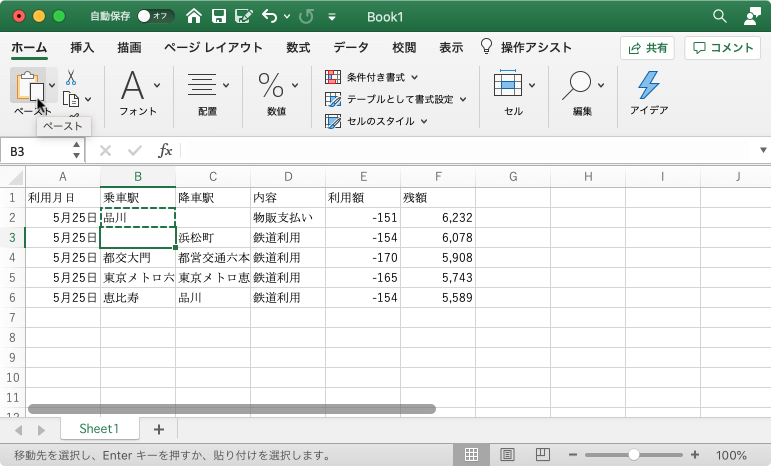
- 切り取られたデータがほかのセルに貼り付けられました。
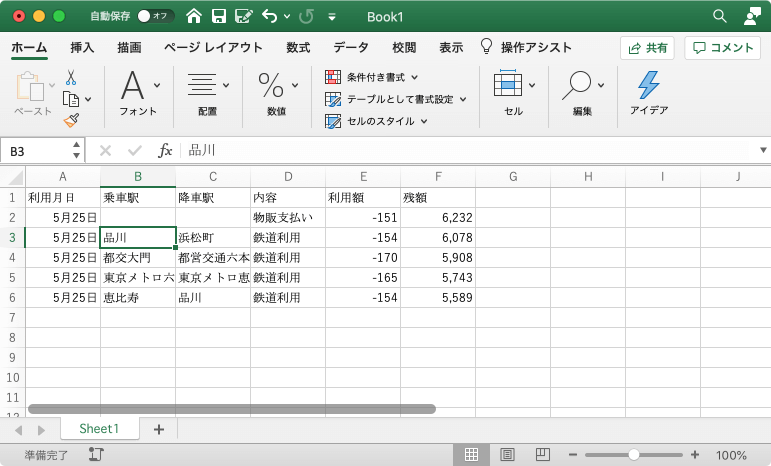
メニューから操作する
- 切り取りたいデータを選択します。セルデータすべてを対象とする場合はセルを選択します。
- [編集]メニューの[切り取り]をクリックします。
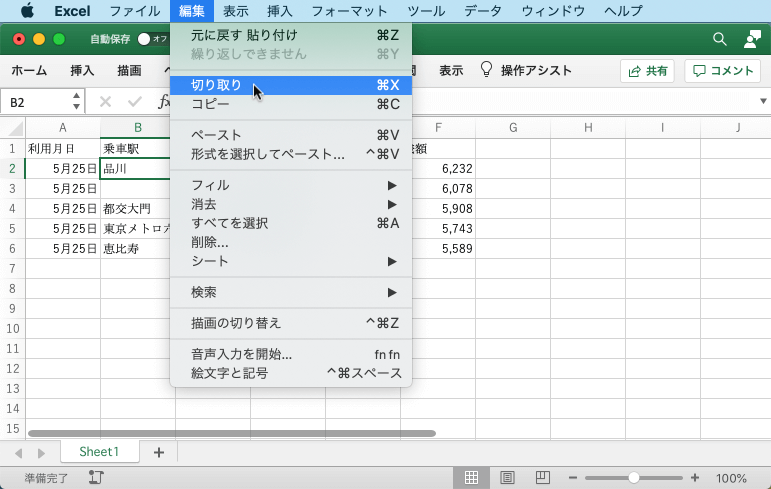
- 貼り付けたいセルを選択して[編集]メニューの[ペースト]をクリックします。
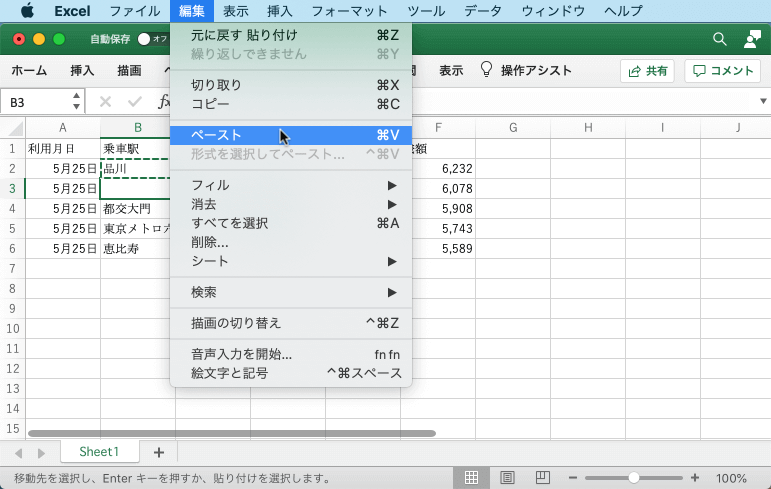
- 切り取られたデータがほかのセルに貼り付けられました。
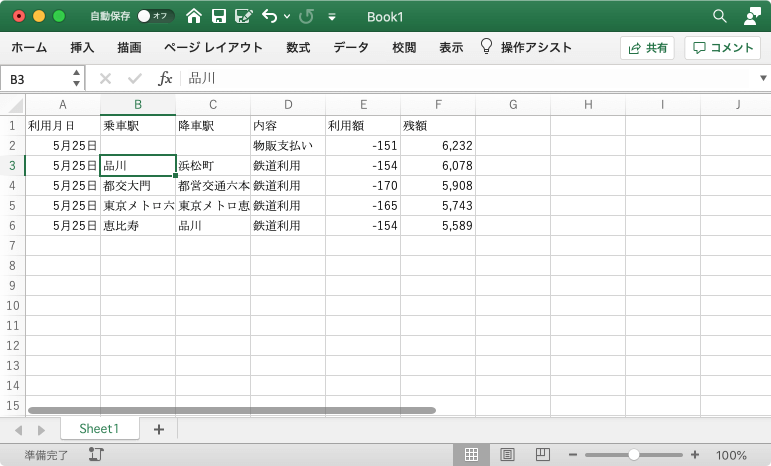
※執筆環境:Microsoft Excel for Mac バージョン 16.38
スポンサーリンク
INDEX

